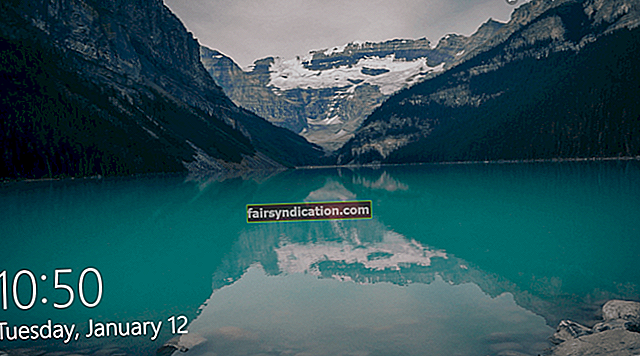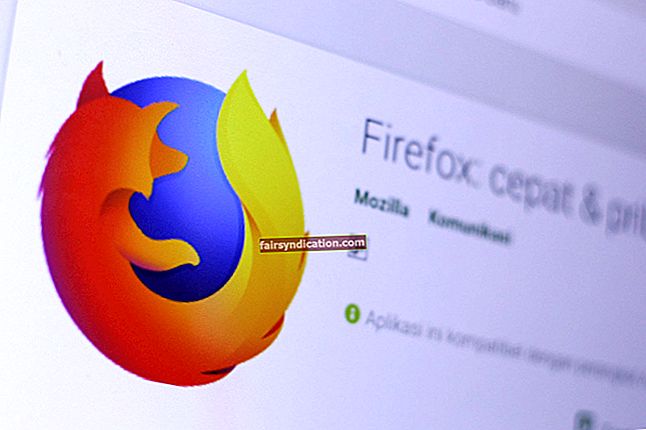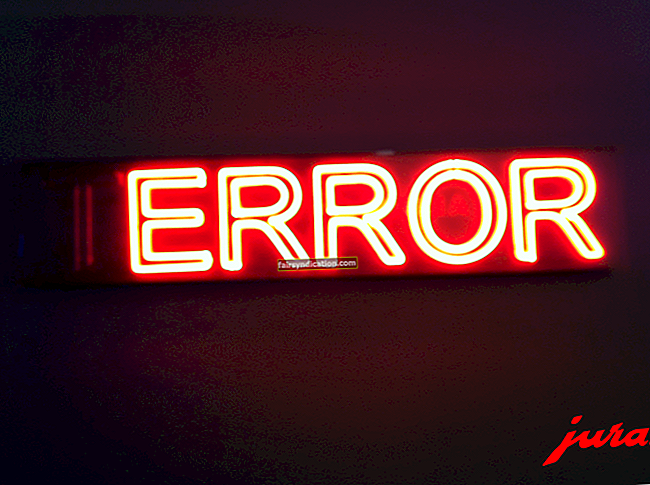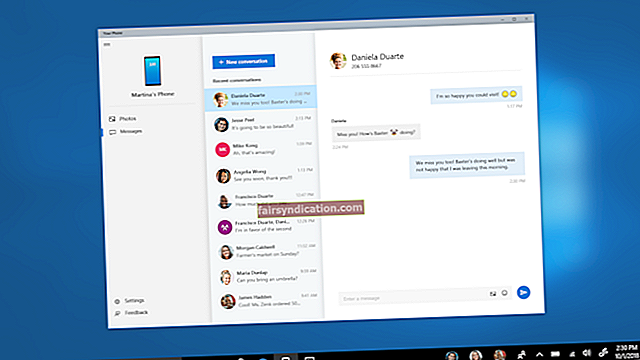Ano ang Error 3194 iPhone Restore?
Ang pagpapanumbalik ng iyong mahalagang iPhone sa pamamagitan ng iTunes ay dapat na isang medyo seamless na proseso. Sinabi na, ang mga bagay ay hindi laging napupunta sa nakaplano: dahil narito ka, ipinapalagay namin na natagpuan mo ang iPhone Restore Error 3194 sa Windows 10.
Ang istorbo sa paningin ay pumipigil sa iyong ibalik ang iyong iOS aparato at maging sanhi ng isang malaking pagkabigo. Upang matulungan kang mapupuksa ang error na ito, gumawa kami ng isang kumpletong listahan ng mga napatunayan na mga tip sa pag-troubleshoot - anuman ang kasangkot sa iyong senaryo, sigurado kang makahanap ng pinakamahusay na solusyon sa kung ano ang nasa likod ng iyong problema.
Mayroong ilang mga isyu na iniulat na ang pinaka-karaniwang mga pag-trigger para sa Error 3194 sa Windows 10. Ang mga ito ay ang mga sumusunod:
- hindi wasto o hindi napapanahong iTunes;
- ang kakulangan ng komunikasyon sa pagitan ng iyong iTunes at server update ng software ng Apple;
- isang naharang o may sira na koneksyon sa Internet;
- overreacting software ng seguridad sa iyong system;
- mga pagbabago sa file ng mga host.
Hindi alintana kung alin sa mga ito ang salarin sa iyong kaso, makukuha mo ang iyong iPhone na ibalik nang wala sa oras. Basahin mo lang upang magawa ang tamang bagay.
Paano ayusin ang iTunes Error 3194?
Sa artikulong ito, mahahanap mo ang mga sunud-sunod na tagubilin sa
kung paano alisin ang iPhone ay hindi maibalik sa mensahe ng error
. Tiyaking sundin ang mga ito nang mabuti - makakatulong ito sa iyo na maiwasan ang komplikadong mga bagay.
I-restart ang iyong PC
Alam namin na ito ay pagiging simple mismo, ngunit madalas na nagmamadali ang mga gumagamit na gumamit ng mga sopistikadong pamamaraan sa pag-troubleshoot bago gawin ang pinaka-halata na bagay. Sa gayon, i-restart ang iyong machine - sana, maging sapat ito upang maibalik ang landas sa mga bagay.
Suriin ang iyong koneksyon sa Internet
Ang pagpapanumbalik ng isang iPhone sa pamamagitan ng iTunes sa Windows 10 ay nangangailangan ng isang aktibong koneksyon sa internet. Suriin kung mayroon ka. Kung nagkakaroon ka ng mga isyu sa pagkonekta sa Internet, ang pinaka-prangkang hakbang ay i-restart ang iyong modem at wireless router. Tiyaking naka-off ang airplane mode. Ilipat ang iyong laptop palapit sa router kung gumagamit ka ng isang wireless na koneksyon. Kung magpapatuloy ang iyong isyu, isaalang-alang ang paglipat sa isang wired na koneksyon. Subukang gumamit ng isang Ethernet cable upang direktang ikonekta ang iyong computer sa iyong modem.
Walang swerte sa ngayon? Pagkatapos ay patakbuhin natin ang troubleshooter sa Network:
- Mag-click sa Start at pumunta sa Mga Setting.
- Buksan ang kategorya ng Network & Internet at mag-navigate sa Katayuan (na nasa menu ng kaliwang pane).
- Pumunta sa Baguhin ang iyong mga setting ng network. Ngayon mag-click sa troubleshooter sa network.
Kung walang makakatulong, huwag mag-atubiling makipag-ugnay sa iyong service provider ng internet.
I-update ang iTunes
Kailangan mo ng pinakabagong bersyon ng iTunes upang maibalik ang iyong iPhone sa Windows 10. Nangangahulugan ito na dapat mong buksan ang iyong iTunes, piliin ang Tulong at magpatuloy upang Suriin ang Mga Update. Malalakad ka sa proseso ng pag-update ng software. Bilang kahalili, maaari kang pumunta sa Windows Store at mag-click sa Higit Pa. Piliin ang Mga Pag-download at pag-update at i-click ang Kumuha ng mga update. Kapag tapos ka na, subukang ibalik muli ang iyong aparato.
Pansamantalang huwag paganahin ang Windows Defender Firewall
Sa ilang mga kaso, pinipigilan ng Windows Defender Firewall ang iTunes mula sa pagkonekta sa update server ng Apple. Upang magawa ang problemang ito, gawin ang sumusunod:
- Pindutin ang key ng Windows logo + Q combo.
- I-type ang "firewall" (walang mga quote) at pindutin ang Enter.
- Mag-click sa Windows Defender Firewall.
- Kapag nasa Control Panel, pumunta sa kaliwang pane at piliin ang I-on o i-off ang Windows Defender Firewall mula sa menu.
- Piliin ang I-off ang Windows Defender Firewall para sa kapwa mga pagpipilian sa pribado at pampublikong network.
Ngayon ay dapat mong maibalik ang iyong iPhone. Pagkatapos gawin ito, tiyaking buksan muli ang iyong firewall.
Patayin ang iyong solusyon sa seguridad
Ang mga pagkakataong ang iyong software ng seguridad ng third-party ay may kinalaman sa iPhone Restore Error 3194 sa iyong PC: ang ilang mga produkto ay kilalang-kilala para makagambala sa normal na pagpapaandar ng iTunes. Sa kasong tulad nito, huwag paganahin ang iyong programa na kontra sa virus at suriin kung nalutas ang isyu. Kung napatunayan ng pamamaraang ito na kapaki-pakinabang, i-on at i-tweak ang software. Kung patuloy itong labis na reaksyon o hindi pagkakasundo sa mga programa sa iyong PC, isaalang-alang ang paglipat sa isa pang tool. Halimbawa, panatilihin ng Auslogics Anti-Malware ang malware nang hindi lumilikha ng mga isyu sa iyong Windows PC.
Baguhin ang iyong file ng mga host
Ang Jailbreaking iyong iPhone ay nagbabago sa paraan ng pagkonekta ng iyong iTunes sa server ng pag-verify, na maaaring humantong sa iPhone Restore Error 3194. Sa isang senaryong iyon, dapat mong i-edit ang file ng mga host sa ganitong paraan:
- Lumabas sa iTunes at pumunta sa C:> Windows> System32> mga driver> atbp.
- Hanapin ang file ng mga host. I-right click ito at piliin ang Buksan mula sa menu.
- Mag-click sa pagpipiliang Notepad. Pindutin ang OK.
- Pumunta sa ilalim ng file at baguhin ang teksto tulad ng ipinakita sa ibaba:
- Kung nakikita mo ang 74.208.105.171 gs.apple.com, ilagay ang # sa harap ng linyang ito.
- Walang 74.208.105.171 na entry ng gs.apple.com? Pagkatapos ay ipasok ang linya na ito mismo.
- Ngayon mag-click sa File at piliin ang I-save sa Notepad.
- Lumabas sa Notepad at i-restart ang iyong PC.
Matapos matapos ang pag-restart ng iyong computer, suriin kung wala na ang error sa pagpapanumbalik.
Gumamit ng iCloud
Kung ang iPhone Restore Error 3194 ay hindi isang nakapirming problema sa kasalukuyan, maiiwan kang walang pagpipilian ngunit gumamit ng iCloud upang maibalik ang iyong aparato:
- Mag-log in sa iCloud.
- Hanapin ang serbisyo na Maghanap ng iPhone.
- I-click ang Lahat ng Mga Device.
- Piliin ang iyong iPhone.
- I-click ang Burahin. Ibabalik nito ang iyong aparato sa mga default na setting.
Ito na - alam mo ngayon kung paano ayusin ang iTunes Error 3194. Kung malutas mo pa ang problema, mangyaring makipag-ugnay sa amin sa pamamagitan ng seksyon ng mga komento sa ibaba. Gagawin namin ang aming makakaya upang matulungan ka!